簡易録音はAviutlで録音をするプラグインです。プレビューを再生しながら録音したり、拡張編集のタイムラインに自動で追加することができます。最大192kHz, 32bit, 8チャンネルまでのハイレゾフォーマットに対応。
ダウンロード
Ver0.2 2016/03/13
rec.zip
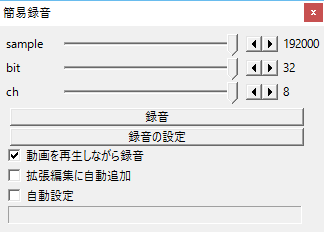
AviUtlと同じフォルダ、またはその中のPluginsフォルダに入れてください。
Aviutlのメニューの表示から「簡易録音の表示」を選択すると表示されます。
使い方
ダウンロード
Ver0.2 2016/03/13
rec.zip
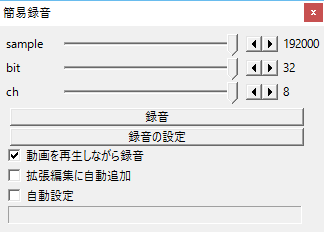
インストール・アンインストール
動作確認環境:(これ以前の環境でも動作すると思います)
- Windows10 64bit
- Aviutl 1.00
インストール:
ZIP ファイルをダウンロード後、解凍してできた「rec.auf」をAviUtlと同じフォルダ、またはその中のPluginsフォルダに入れてください。
Aviutlのメニューの表示から「簡易録音の表示」を選択すると表示されます。
アンインストール:
削除してください。使い方
- 録音ボタンを押すと録音を開始し、停止ボタンで停止します。録音するたびに連番でファイルが作成されるので、不要であれば削除してください。
- 録音後、ウインドウの下に表示されたファイル名をダブルクリックで再生、右クリックで保存フォルダを開く、ドラッグでAviutl本体か拡張編集のタイムラインに追加できます。
- 「録音デバイスを開けませんでした」と表示された場合、「録音の設定」でマイクが正しく認識されているか確認してください。
設定
- sample - 音声のサンプリングレート(最大192kHz)
- bit - 音声のサンプリングあたりのビット数(最大32)
- ch - 音声のチャンネル数(最大8)
- 録音の設定 - コントロールパネルの「サウンド/録音」を開く
- 動画を再生しながら録音 - Aviutlで読み込んだ動画を再生しながら録音
- 拡張編集に自動追加 - 録音後、保存したファイルを拡張編集の3段目のレイヤーの先頭に追加
- 自動設定 - 開いた動画に録音フォーマットを合わせる
仕様
- 実際に使用できる音声フォーマットはハードウェアにより制限されます。(一般的に192kHz24bitまで)
- ハードが対応していないフォーマットでは「音声デバイスを開けませんでした」と表示されます。
- Aviutlで正しく読み込めるとは限りません。
- 出力形式はwavファイルのみ。
- 出力場所
- 標準時
- 保存場所 : ドキュメントフォルダ
- ファイル名 : はAviutl_rec*.wav
- 動画読込時
- 保存場所 : 動画のあるフォルダ
- ファイル名 : 動画名_rec*.wav
更新履歴
0.1 2016/02/18
- 公開
0.2 2016/03/13
- 最大192kHz, 32bit, 8チャンネルまでのハイレゾフォーマットに対応
- 音声フォーマットを手動で指定できるように
- 「自動設定」を追加
コメント
コメント一覧 (8)
もっと増やしたほうがいい。
MP3、AAC、WMA・・・など。
WAVは
ファイルサイズが大きすぎて
管理するのは大変だ。
これとは別に録画や対応フォーマットを増やした多機能なものを作る予定だったんですが、いまいちやる気が出ず放置してます…。
ファイルサイズの小さいmp3なら
Aviutlのエンコードも
負担なく、スムーズにできる。
mp3対応の簡易録音は
作ったほうがいいよ。
そしたら、多くの人が喜ぶよ。
AviUtlのフォルダに保存されるのはバグの可能性が高いです。ただ、現在テストできる環境がないので修正までしばらくお待ちください。
他の録音ソフトを起動する手間が省けて、とても便利な機能だと感心ました。
要望ですが、以下の録音の設定機能が欲しいです
・録音した音声の保存先フォルダをダイアログで指定
└「音声」フォルダを作って、その下に録音ファイルを保存といったファイル管理をしたい
・「拡張編集に自動追加」で追加先のレイヤーを指定